Windows | macOS | Linux
GIPHYを使用してアニメーションGIFを検索および送信する
- Zoomデスクトップクライアントにサインインします。
- [Team Chat] タブ
 をクリックします。
をクリックします。 - GIFを送信する連絡先、グループチャット、チャネルを選択します。
- チャット作成ボックスにある [絵文字]
 をクリックします。
をクリックします。 - [GIF] をクリックします。
- 検索ボックスに、単語を入力してGIF画像を検索します。
最大6つのGIFが表示されます。
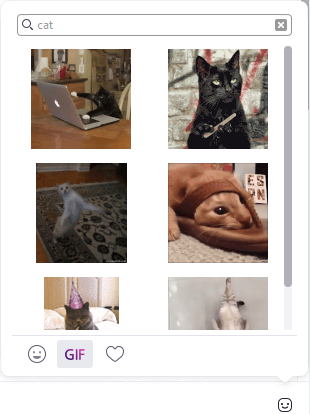
- 送信するGIF画像をクリックします。
GIFがチャットウィンドウに表示されます。 - (オプション)チャットウィンドウからGIF画像を削除するには(送信する前)、GIF画像の上にマウスカーソルを置き、[X] ボタン
 をクリックします。
をクリックします。 - (オプション)スクリーンショットに添えるテキストを入力します。
- Enterキーを押して送信します。
送受信したGIF画像はお気に入りに保存できます。GIF画像の近くにカーソルを合わせ、省略記号ボタン <img style='font-family: -apple-system, BlinkMacSystemFont, 'Segoe UI', Helvetica, Arial, sans-serif;' src='https://assets.zoom.us/generic-images/common-buttons-and-icons/filled/more-button.png' /> をクリックし、[絵文字に追加] を選択してお気に入りの絵文字に追加します。
チャットメッセージの管理についての詳細情報をご覧ください。
お気に入りのGIFや画像にアクセスする
お気に入り登録したGIFやその他の画像にアクセスして選択し、他のユーザーに再度送信できます。
- Zoomデスクトップクライアントにサインインします。
- [Team Chat] タブ
 をクリックします。
をクリックします。 - 連絡先、グループチャット、チャネルを選択します。
- チャットウィンドウの右下にあるスマイリーフェイスのアイコン
 をクリックします。
をクリックします。 - ハートアイコン
 をクリックまたはタップして、保存したGIFのリストを表示します。
をクリックまたはタップして、保存したGIFのリストを表示します。 - (オプション) 保存したGIFまたはその他の画像をタップして、選択したメッセージに追加します。
- (オプション)右下の [編集] をクリックして、次のオプションにアクセスします。
- 絵文字をアップロード: アップロードするローカルに保存したGIFまたはその他の画像ファイルを選択します。
- 絵文字を削除: 1つ以上のお気に入りをクリックして選択してから、[選択を削除] をクリックします。